PHINRANG.MY.ID – Hallo sobat Phinrang kali ini kami akan memberikan
tips lagi tentang dunia Ms. Word. Didalam mengerjakan tugas atau dokumen kadang
kita mengalami kendala atau masalah tertentu yang dapat menghambat kerja kita.
Masalah itu muncul ketika kita tidak tahu tentang hal tersebut.
Adapun masalah yang kita akan
bahas pada artikel atau postingan kali ini yaitu bagaimana cara membuat lembar
kerja dalam bentuk landscape dan portrait dalam satu dokumen?
Yang perlu kita ketahui dalam
postingan kali ini yaitu:
- Landscape artinya lembar kerja dalam bentuk memanjang kesamping;
- Portrait artinya lembar kerja dalam bentuk berdiri atau memanjang kebawah;
- Lembar Kerja artinya tempat kita menulis atau mengetik data pada Ms. Office Word.
Kadangkala dalam mengetik sebuah file
dokumen terdapat sebuah data yang tidak bisa dimuat dalam bentuk portrait atau
berdiri. Data tersebut biasanya panjang
dan banyak seperti sebuah tabel. Seperti
saat kita mengetik sebuah file yang semulanya kita menggunakan bentuk portrait
lalu setelah beberapa halaman kita akan memasukkan sebuah data dalam bentuk
tabel dan tabel tersebut panjang sehingga jika kita menggunakan lembar kerja
dalam bentuk portrait atau berdiri maka otomatis tidak akan muat maka untuk
mengatasinya maka kita perlu merubah bentuk lembar kerja kita menjadi bentuk
landscape. Namun apa bila kita langsung merubah lembar kerja kita ke bentuk Landscape
maka otomatis lembar kerja yang sebelumnya akan ikut menjadi landscape.
Nah pada cerita diatas muncullah
sebuah pertanyaan bagaimana caranya dalam mengatasi hal tersebut supaya halaman-halaman
sebelumnya yang sudah kita kerjakan atau diketik tidak berubah. Untuk mengatasi
persoalan tersebut yuk disimak supaya kalian bisa mengatasinya.
Cara membuat lembar kerja dalam bentuk Landscape dan Portrait dalam satu
dokumen.
- Langkah pertama silahkan anda buka terlebih dahulu Ms. Office Word anda.
- Jika sudah terbuka silahkan anda ketikkan datanya
- Jika sudah silahkan anda letakkan pointer lalu klik kiri diakhir data kalian, lalu masuk di menu Page Layout lalu pilih Breaks kemudian pilih Next Page
- Setelah muncul halaman selanjutnya silahkan anda masuk di menu page layout lalu pilih Orientation kemudian pilih landscape.
- Setelah langkah diatas silahkan anda masukkan data anda.
- Apabila pada data selanjutnya ingin diubah kebentuk portrait lagi maka ulangi mulai dari langkah nomor 3 diatas lalu pada Orientation silahkan anda pilih Portrait
Demikianlah pembahasan kita kali
ini tentang bagaimana cara membuat lembar kerja dalam bentuk landscape dan portrait
dalam satu dokumen. Semoga bisa bermanfaat bagi kita semua, Aamiin.



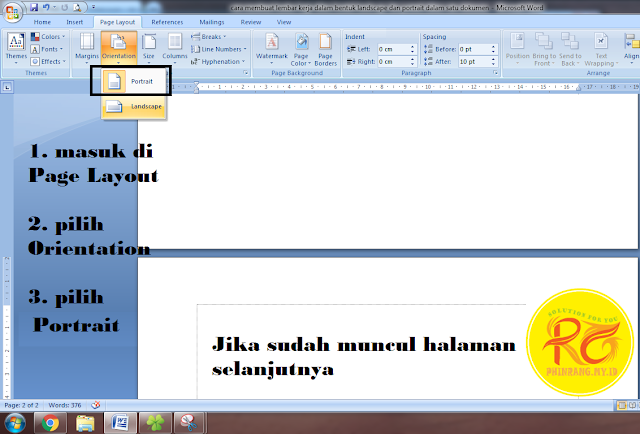
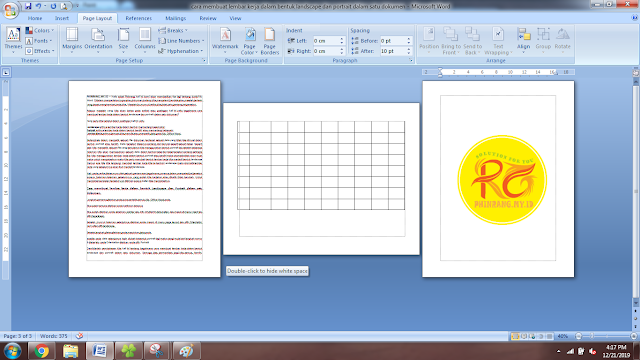




0 Comments
Tata Tertib Berkomentar :
1. Berkomentarlah dengan sopan
2. Jangan Menyepam.
3. Dilarang Pasang link Porno, judi dan sejenisnya
4. Dilarang Menghujat agama, Suku/etnis, dan antar sesama komentar